制图cad怎么制作?
发布时间:2021年05月13日 16:17
众所周知,cad软件最大的作用就是制图绘图,可以在cad软件中运用线段,图形进行设计图的创建,将设计的模型通过cad呈现出来,那么具体制图cad要如何操作呢?像是我们今天进行讲解的轴模型的制图,要怎么设计呢?我们今天就以轴的制图cad为例子开始今天的课程,感兴趣的小伙伴快来看下吧。
步骤如下:
1.根据参考图分析组装部分及参数, 【打开】CAD,使用【直线】,画出直线,画出中心线。点击【偏移】127.5,选择【直线】,具体如图示。
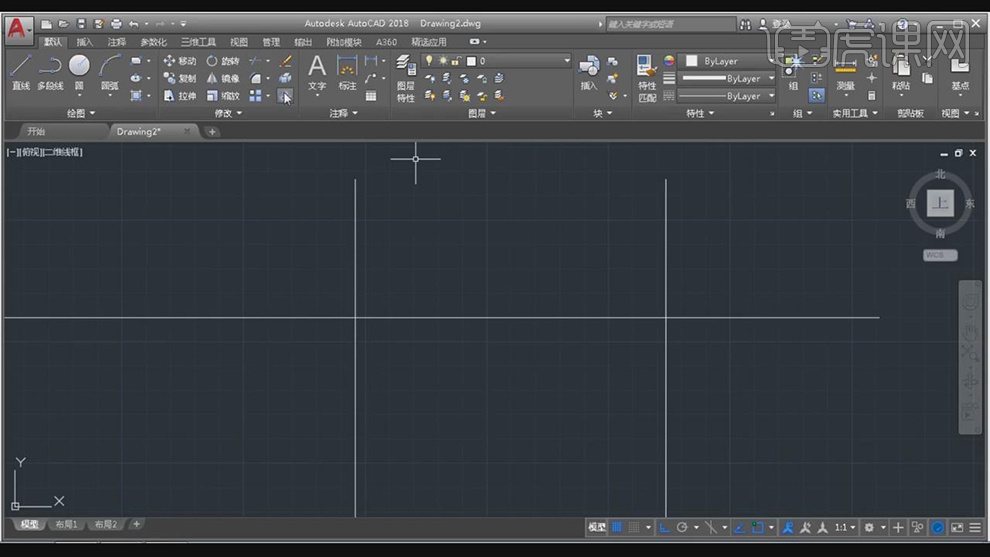
2.再次按【O】偏移,输入【值】15,选择【直线】,分别向上与向下偏移。再次选择【偏移】,输入【偏移】80,选择【直线】,具体如图示。
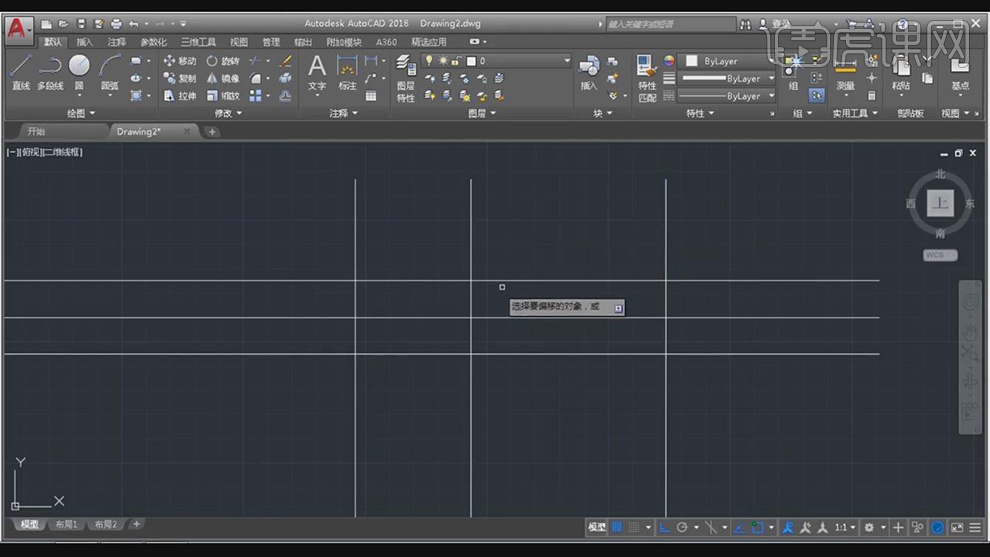
3.按【TP】修剪,选择【需要修剪的线条】,删除线条。点击【偏移】,输入【偏移】17.5,分别向上与向下偏移,按【TR】修剪,选择【需要修剪的线条】,具体如图示。
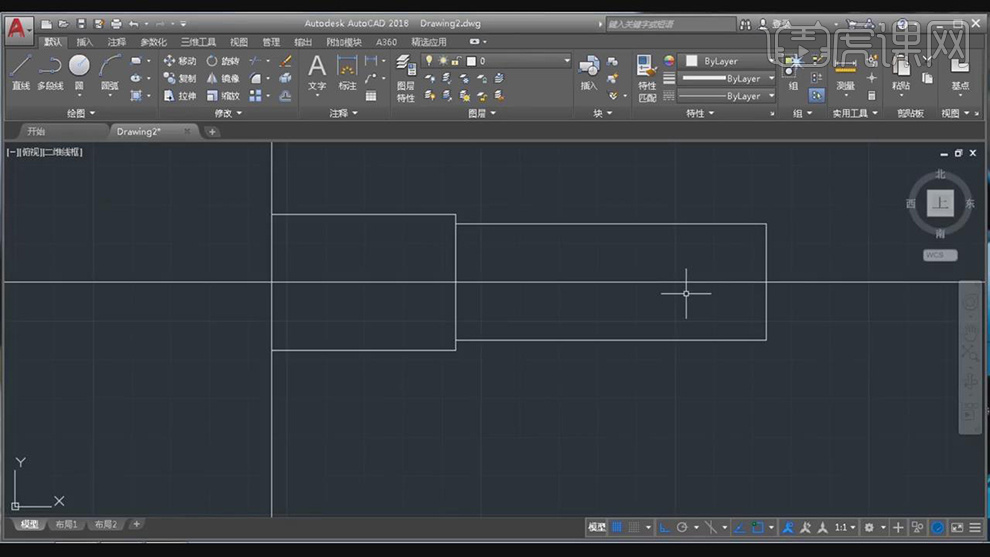
4.点击【偏移】,输入【2.4】,选择【直线】。再次输入【偏移】1.6,移动直线。再次输入【偏移】14.3,选择【直线】,向下与向上偏移,具体如图示。
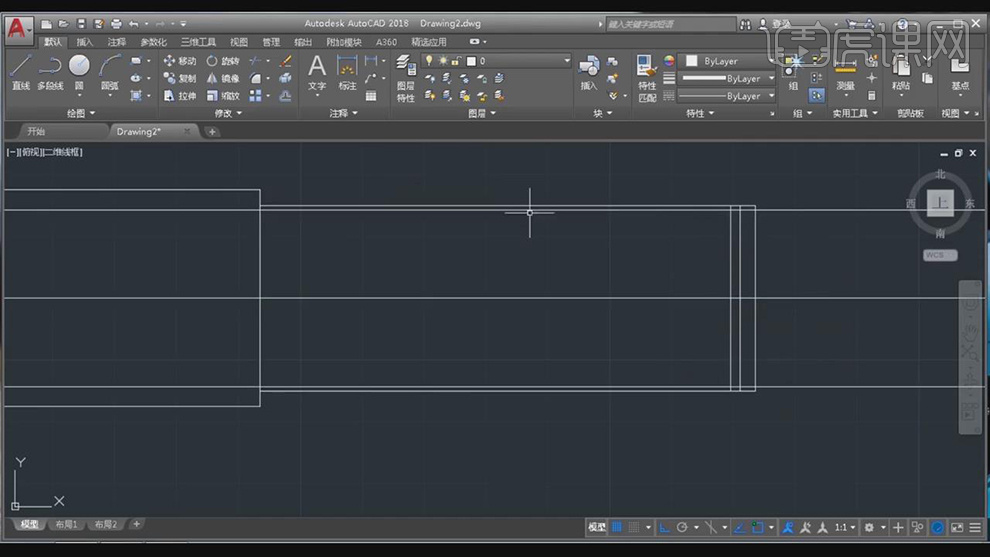
5.点击【TR】修剪,选择【需要裁剪的线条】。点击【倒角】,输入【1】,选择【轮廓边】。点击【直线】,画出直线。点击【TR】修剪,修剪需要删除的线条。
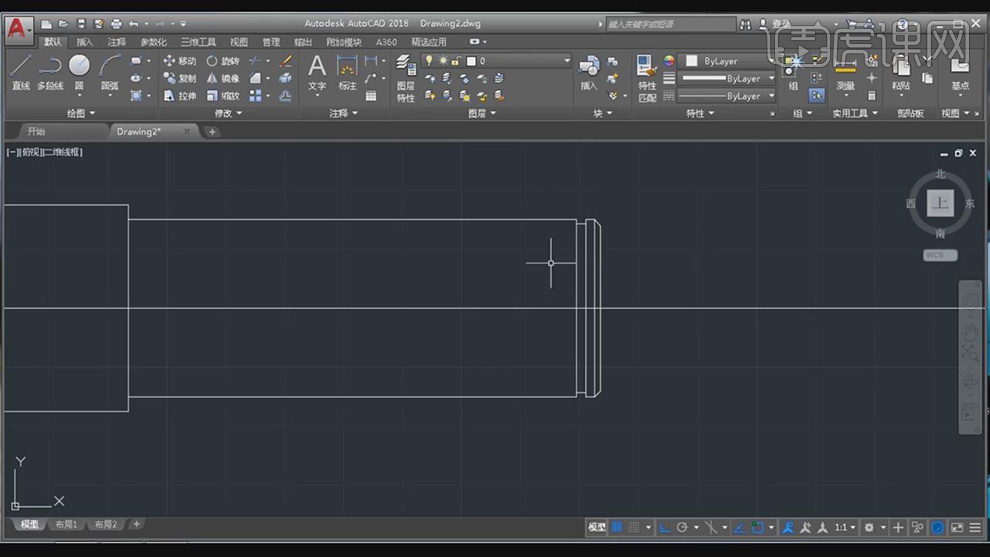
6.点击【偏移】42,选择【边】,移动【位置】。再次输入【偏移】4,选择【直线】,分别向上与向下偏移。点击【圆】,画出两个圆心,选择【直线】,按【Delete】删除,具体如图示。

7.点击【TR】修剪,选择【需要修剪的线条】,按【Delete】删除,具体如图示。
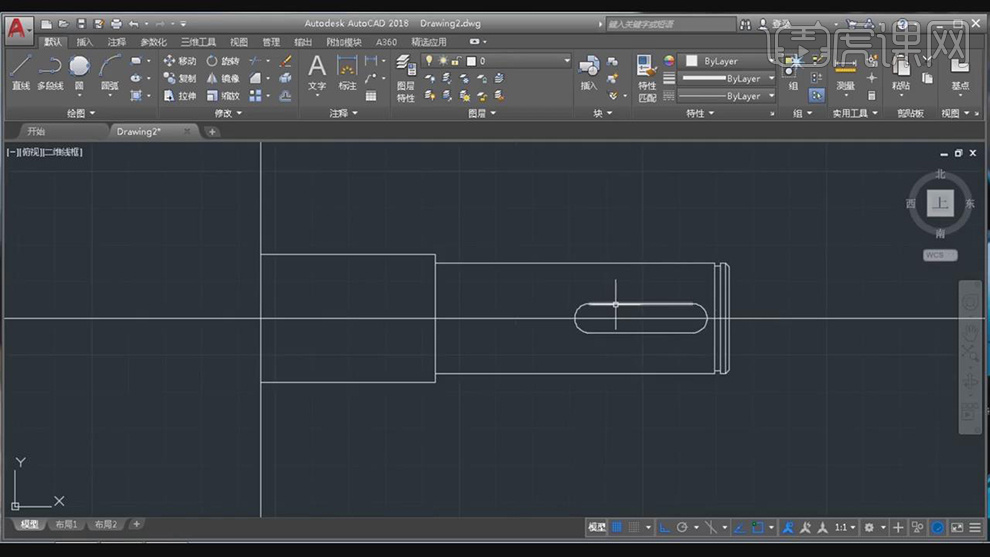
8.按【MI】镜像,框选【轮廓】,勾选【中点】与【端点】、【交点】。选择【中心线】上的点,删除【中心线】,具体如图示。
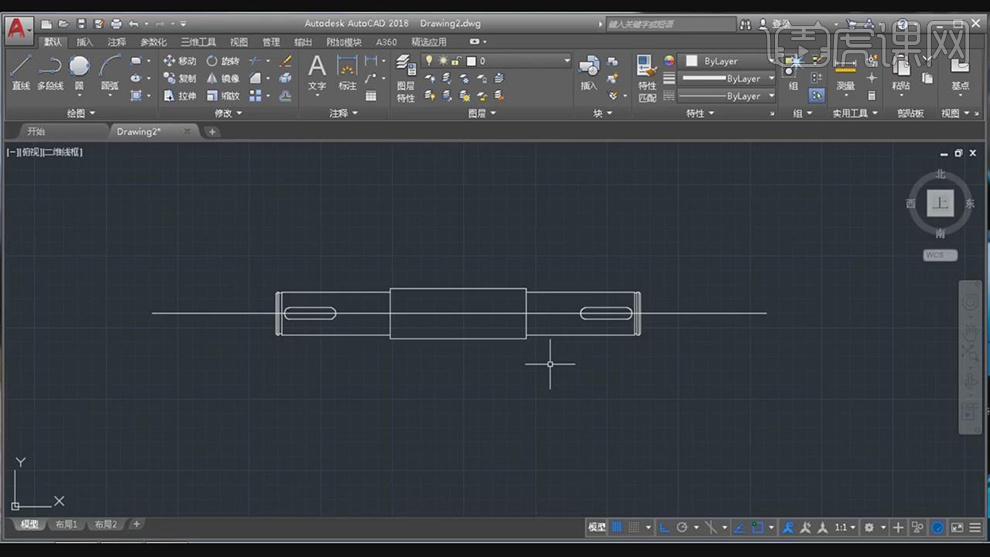
9.点击【直线】,绘制直线。点击【圆】圆心.半径,再次画出直线,点击【偏移】26,选择【直线】,按【EX】延伸。按【TR】修剪,选择【需要裁剪的线条】,具体如图示。
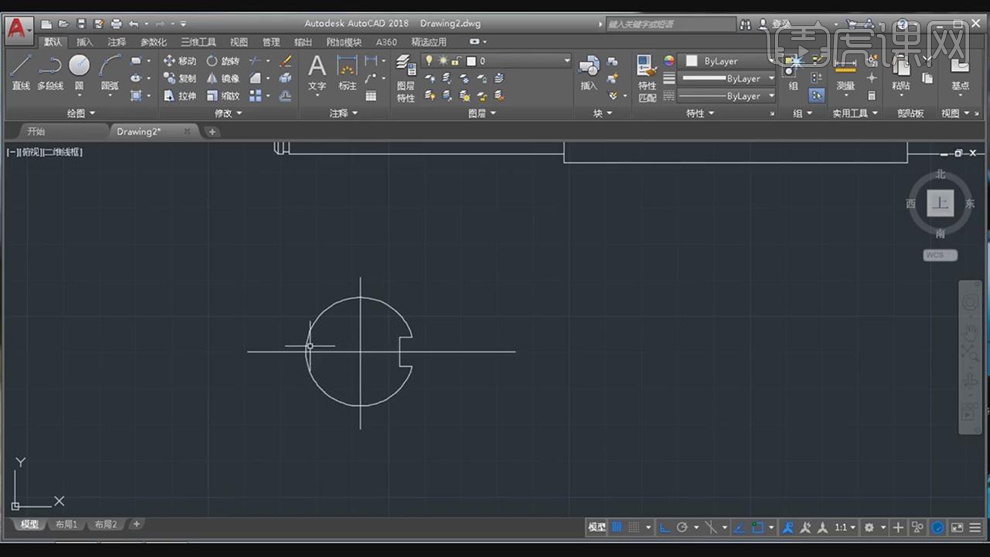
10.按【H】填充,选择【斜向45度的线】,分别选择【空白区域】。点击【线性管理器】,点击【加载】,选择【CENTER2】,分别选择【中心线】,具体如图示。
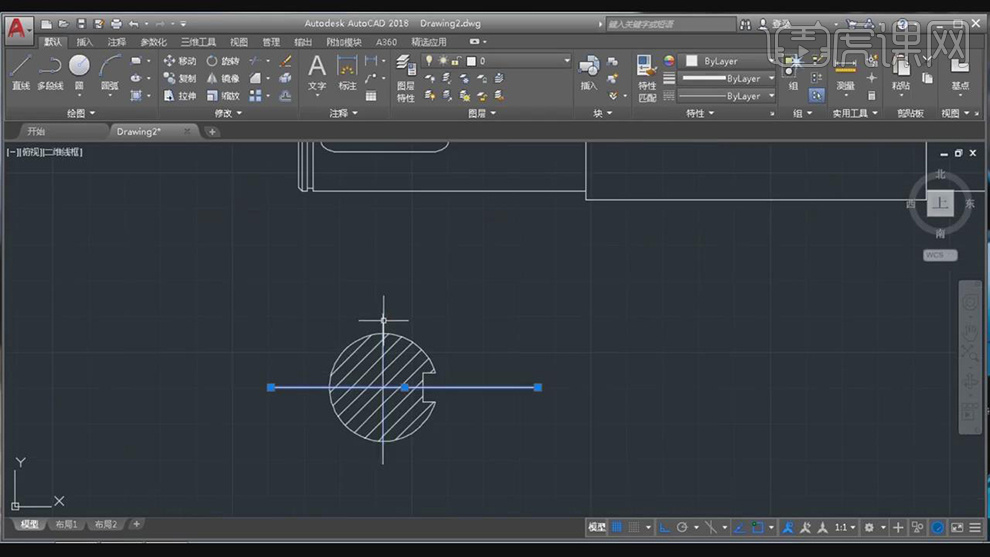
11.点击【直线】,绘制直线。点击【标注】,根据素材图分别标注出【尺寸】,具体如图示。
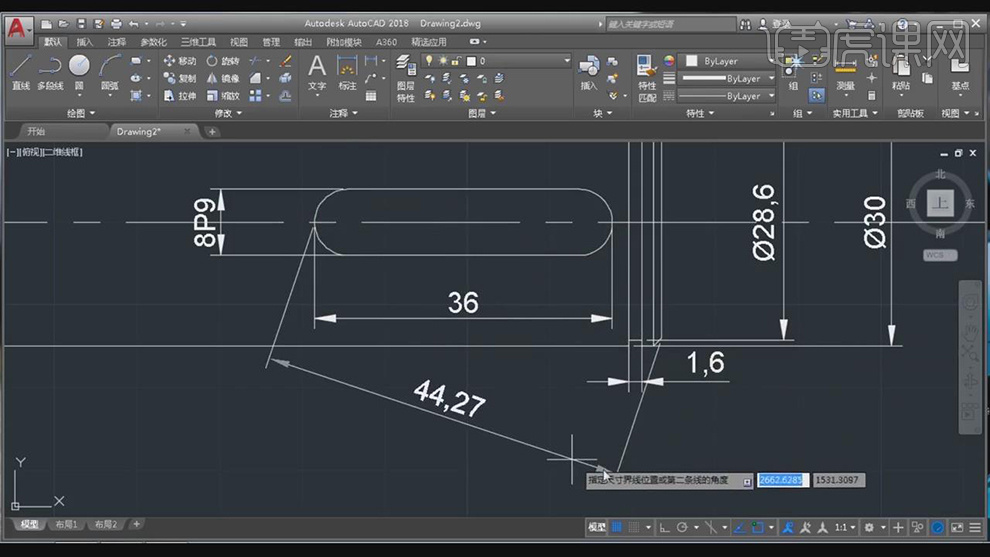
根据以上的操作就可以完成轴的cad的设计,一些零件的设计图大家也可以按照以上的操作方法进行制作,重要的是要学会方法和技巧。课下大家要多多练习,如果有不懂得也可以与小编沟通,我会尽自己最大的努力帮助大家。
本篇文章使用以下硬件型号:联想小新Air15;系统版本:win10;软件版本: cad 2018。



